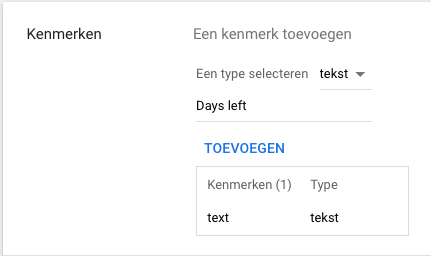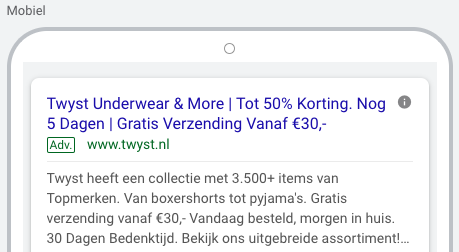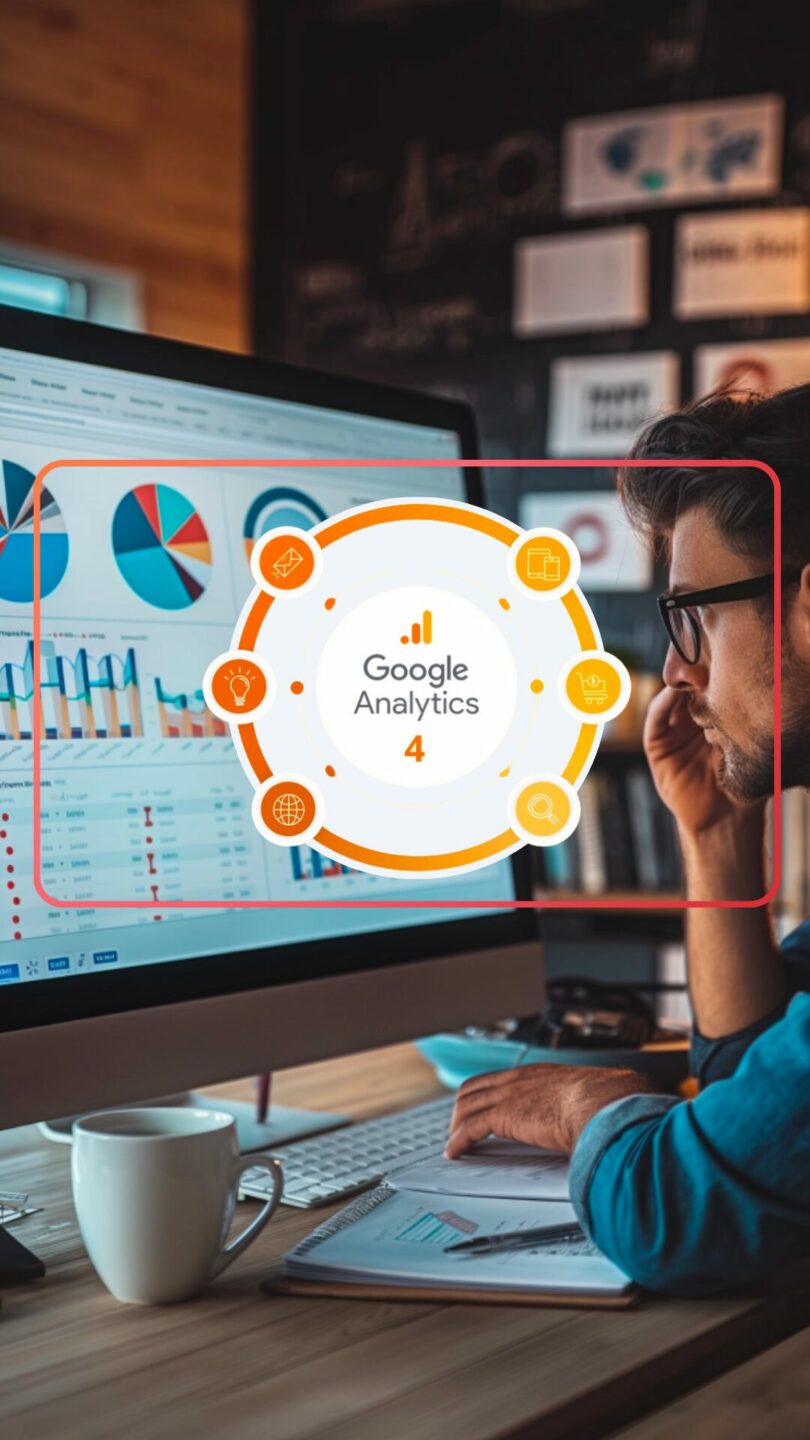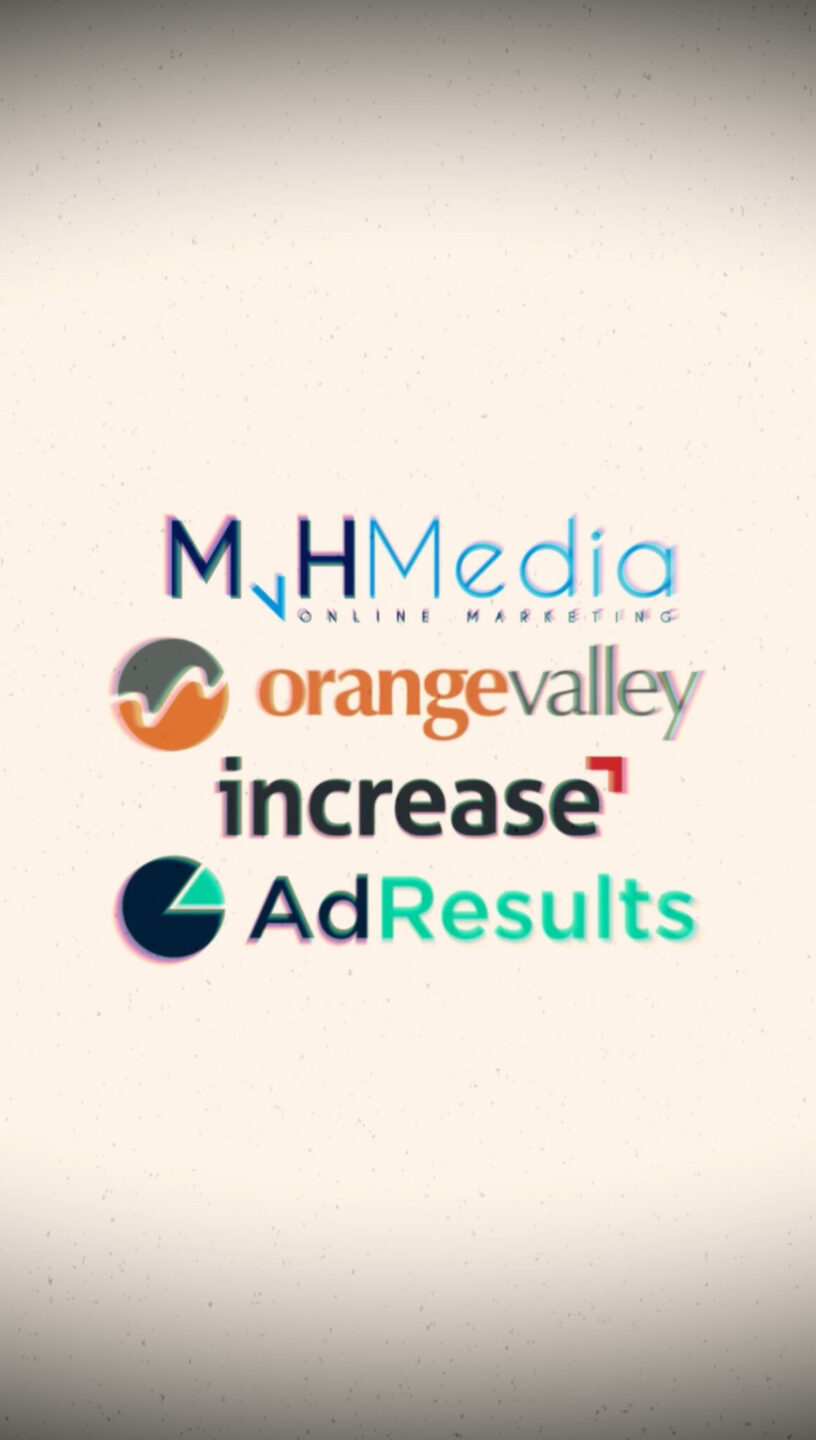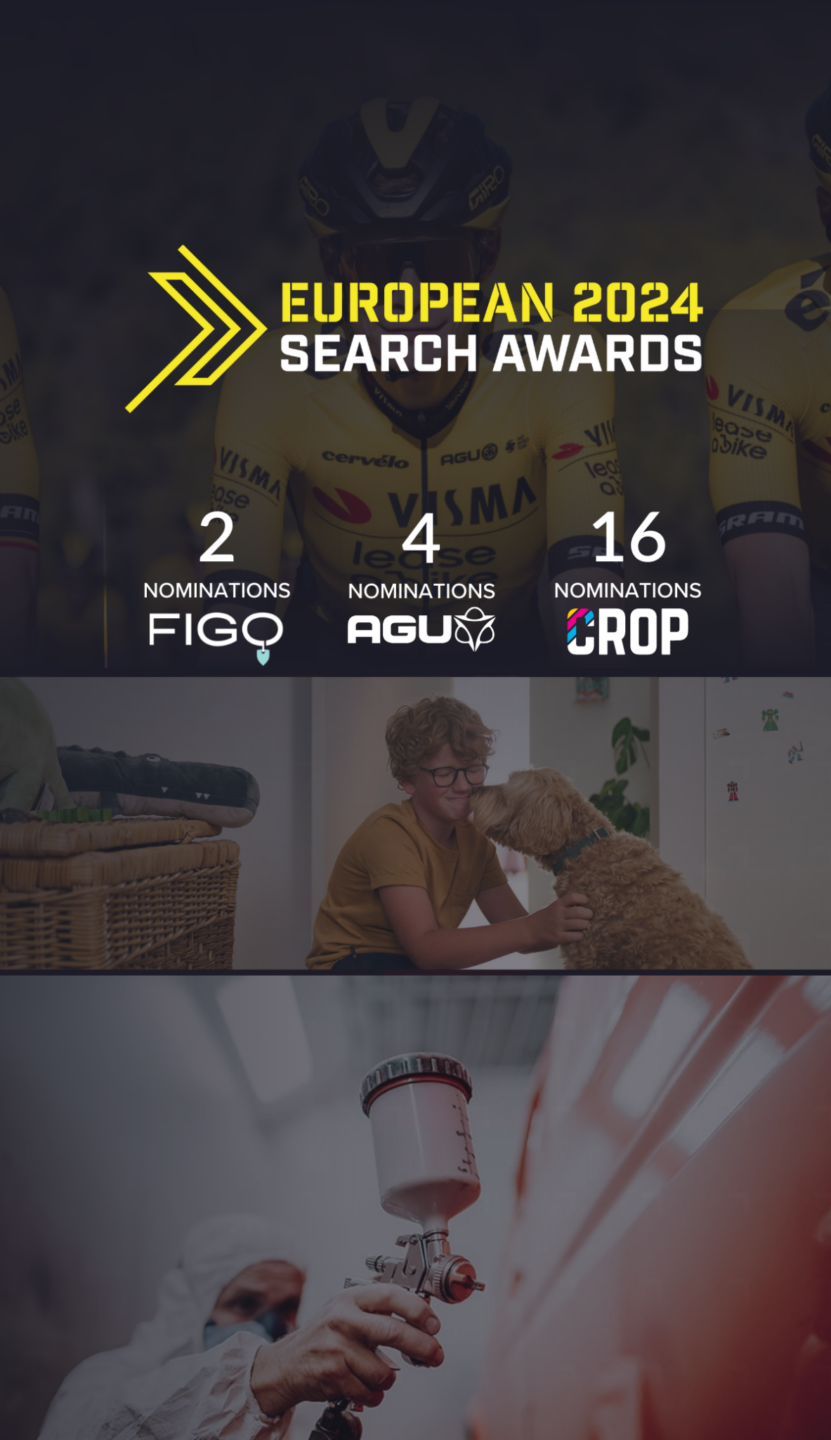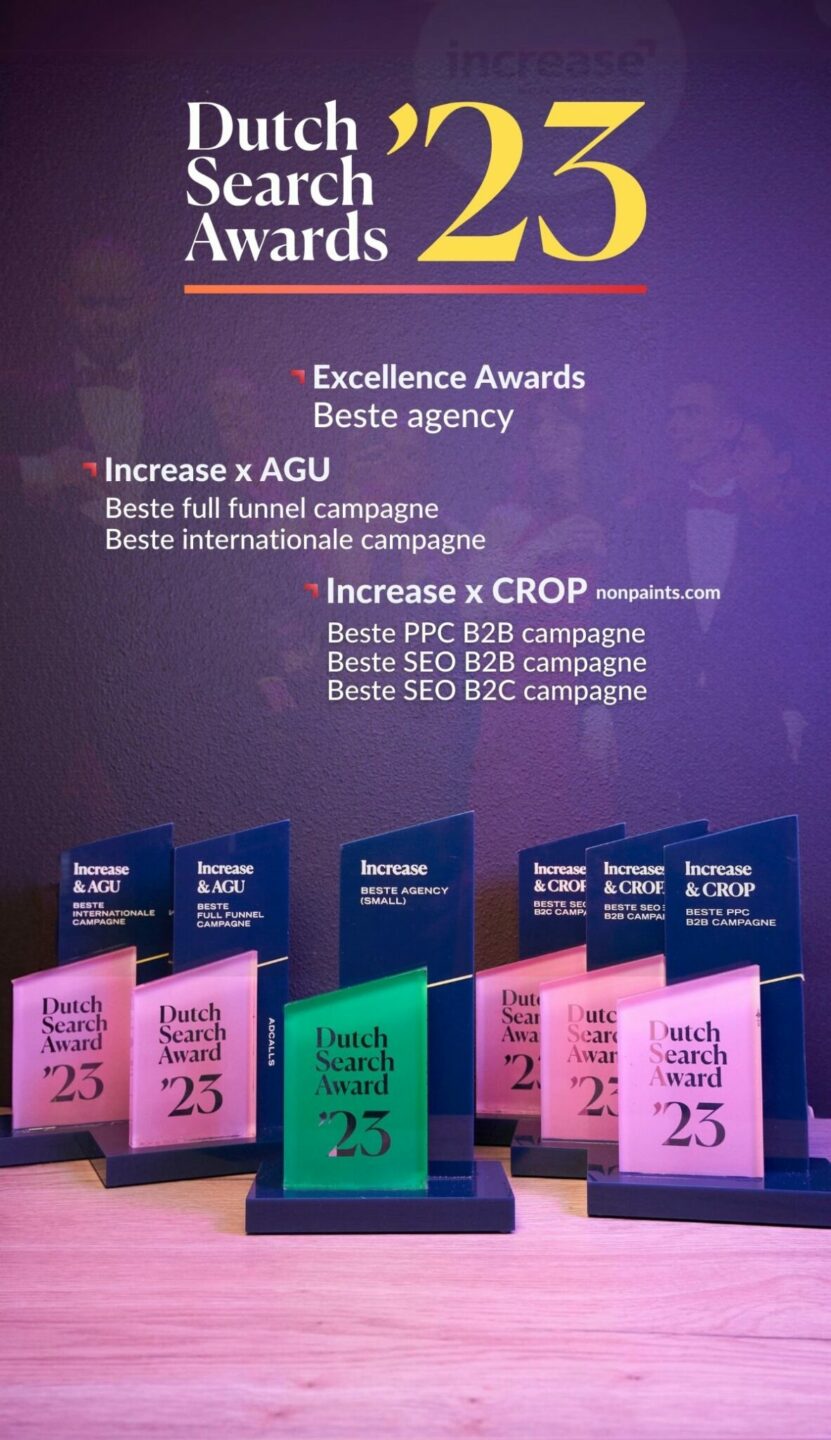Ad Customizers
Met het gebruik van Ad Customizers is het handmatig toevoegen van een actie aan de adcopy verleden tijd. Door één van de koppen in jouw adcopy dynamisch te maken, maak je jouw advertentie uniek voor de gebruiker. Aan de hand van parameters, zoals het apparaat, de zoekopdracht of de locatie van de gebruiker, bepaalt Google welke tekst er in de kop verschijnt. Deze data wordt ingeladen via een spreadsheet die je kunt uploaden in de bedrijfsgegevens-tab in je Ads account. In dit blog vertel ik je hoe de Ad Customizers zijn opgebouwd en hoe je Ad Customizers kan gebruiken om jouw actie in te communiceren.